修复方法:
1、在桌面上找到"计算机"或"这台电脑"或"此电脑"图标,并在该图标上右键选择“属性”按钮;
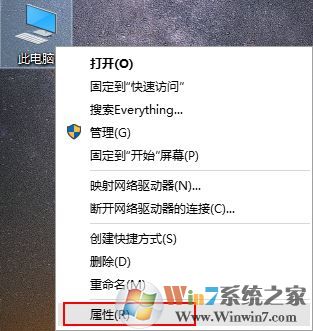
2、在打开的系统属性窗口左上角,找到"高级系统设置"点击打开;
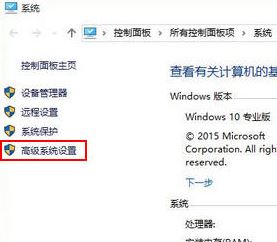
3、在弹出的系统属性设置对话框中,选择"高级"选项卡,点击"设置",如图所示:
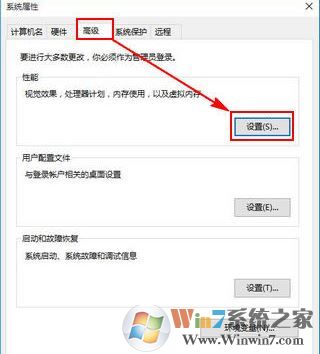
4、在弹出的"性能选项"对话框中,点击"数据执行保护"选项卡,并选中"为除下列选定程序之外的所有程序和服务启用DEP"选项,再点击"添加"按钮,如图:
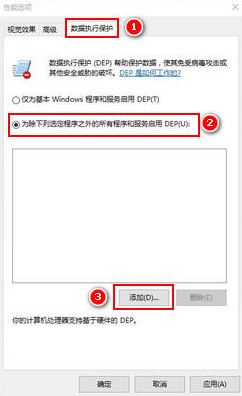
5、若您使用的是64位的Windows,在弹出的查找文件窗口中,选择C:WindowsSysWOW64dllhost.exe程序文件即可,如下图所示:
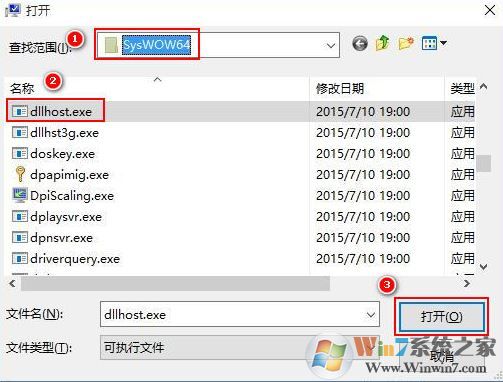
若您使用的是32位的Windows,在弹出的查找文件窗口中,选择C:WindowsSystem32dllhost.exe程序文件即可,如图:
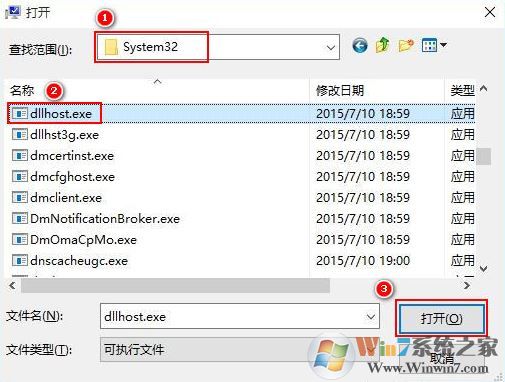
6、在弹出的"数据执行保护"警示框中点击"确定"即可,如图:

7、此时可以看到"COM Surrogate"选项已经添加到了列表中,依次点击"应用"、"确定"即可。
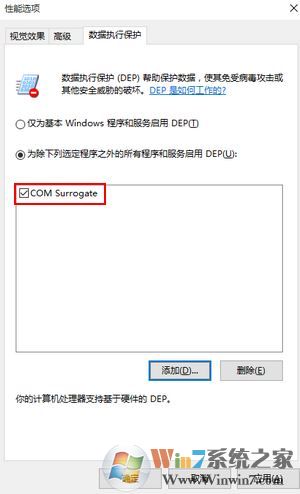
通过上述方法即可修复度com surrogate 已停止工作的错误提示了!仍然不行,以为管理员身份运行 命令提示符,
在命令提示符中复制下面代码进去:regsvr32 vbscript.dll 回车运行
再复制这个代码进去: regsvr32 jscript.dll 回车运行保存设置即可!